VirtualBox biedt je de mogelijkheid om verschillende besturingssystemen op je huidige computer te draaien, zonder je hoofdsyteem in gevaar te brengen. Deze handleiding leidt je door de stappen om VirtualBox succesvol te installeren en voor je Linux-omgeving te configureren.
Belangrijkste bevindingen
- VirtualBox is een gratis software voor virtualisatie.
- Je hebt de mogelijkheid om Linux lokaal op je Windows of Macintosh-computer te installeren.
- De installatie lijkt op die van andere software en is eenvoudig te doen.
- Je hebt bovendien een ISO-bestand van het gewenste Linux-besturingssysteem nodig.
Stap 1: Download van VirtualBox
Begin met het starten van de download van VirtualBox. Ga hiervoor naar de officiële website van VirtualBox.
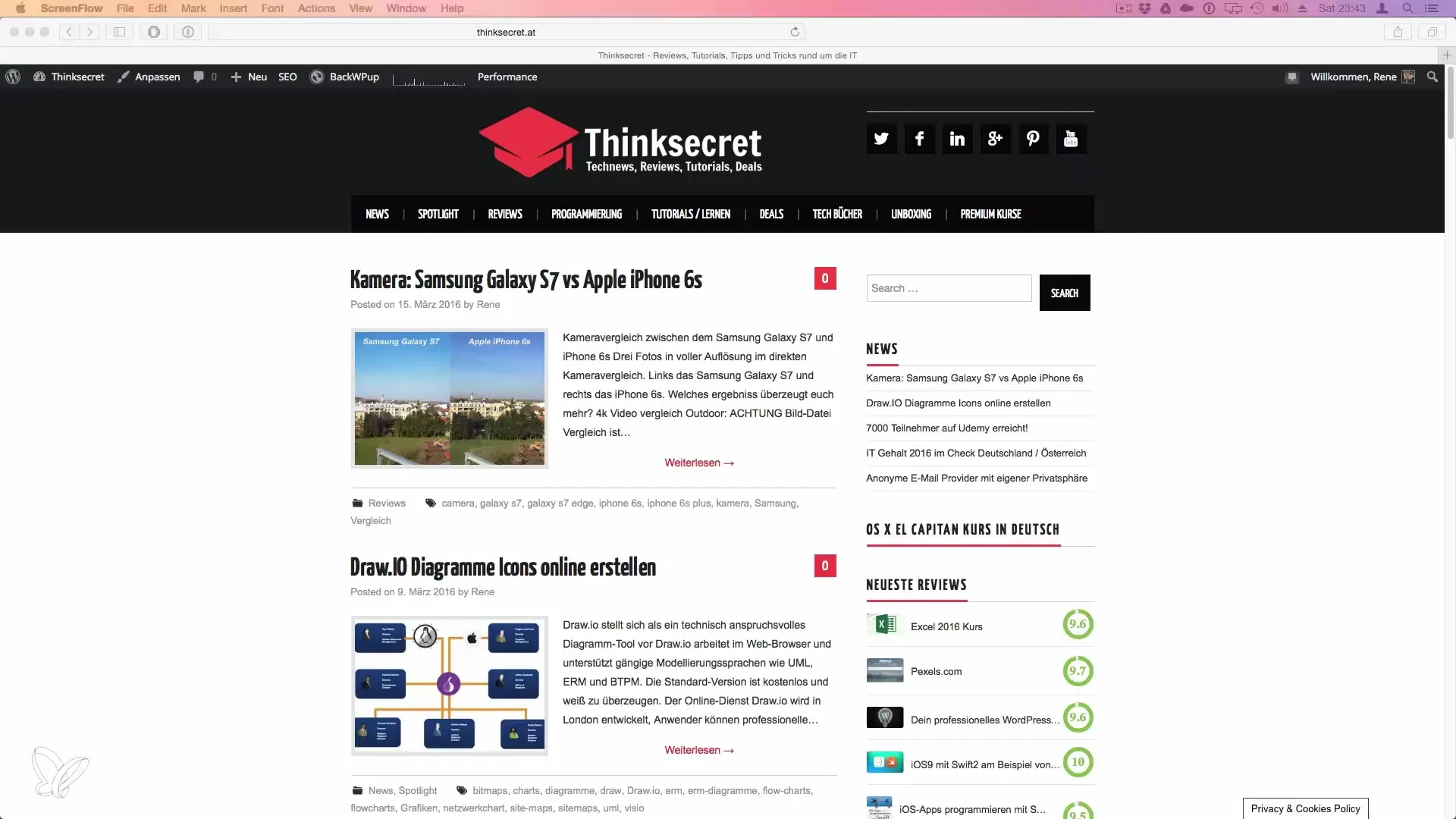
Zoek naar het downloadgedeelte en klik op de link om de nieuwste versie te downloaden. VirtualBox wordt aangeboden voor verschillende besturingssystemen, waaronder Windows, macOS en Linux.
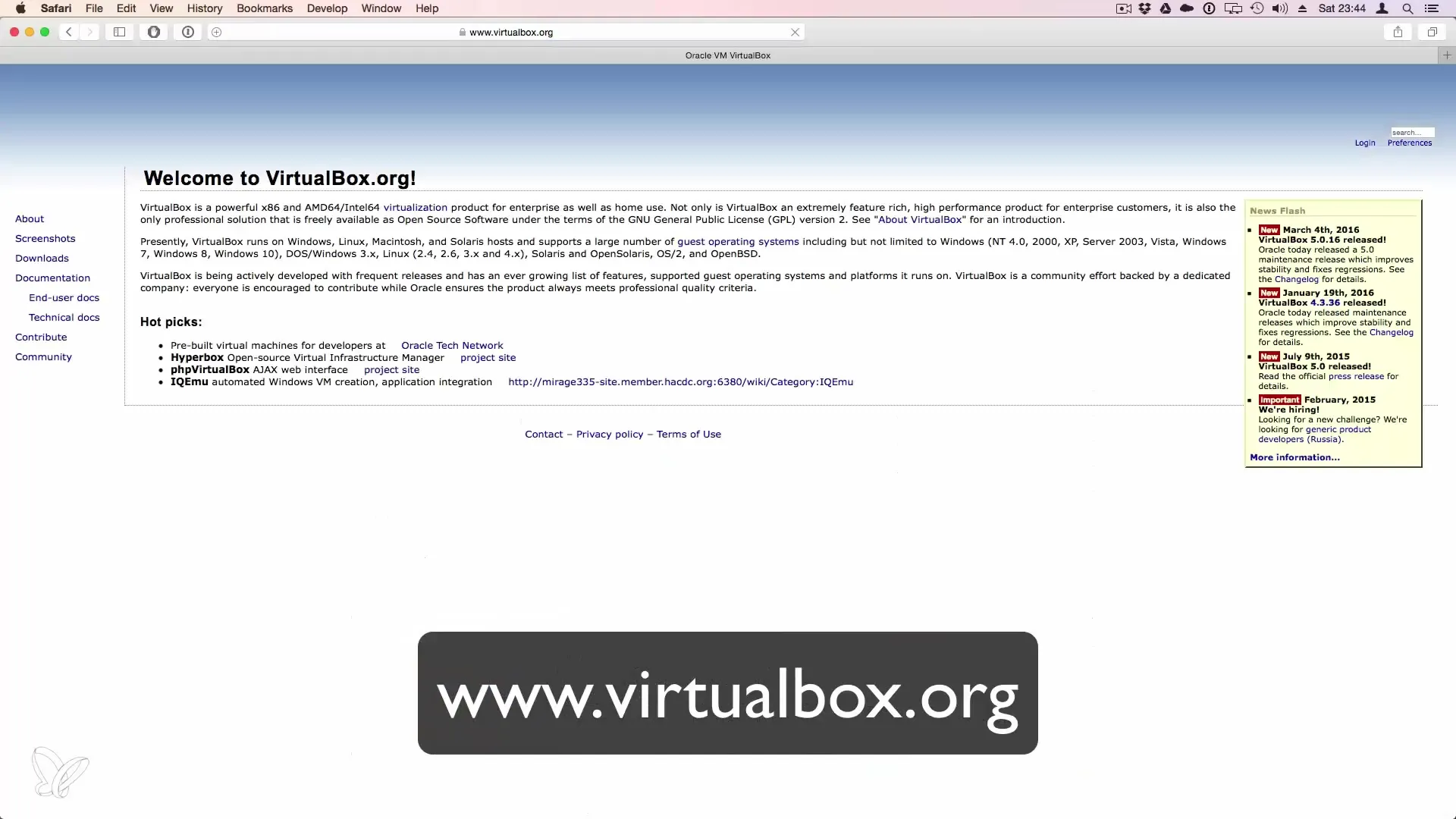
Nadat je de juiste versie voor jouw besturingssysteem hebt gekozen, wordt de download-URL weergegeven. Je kunt de download direct starten.
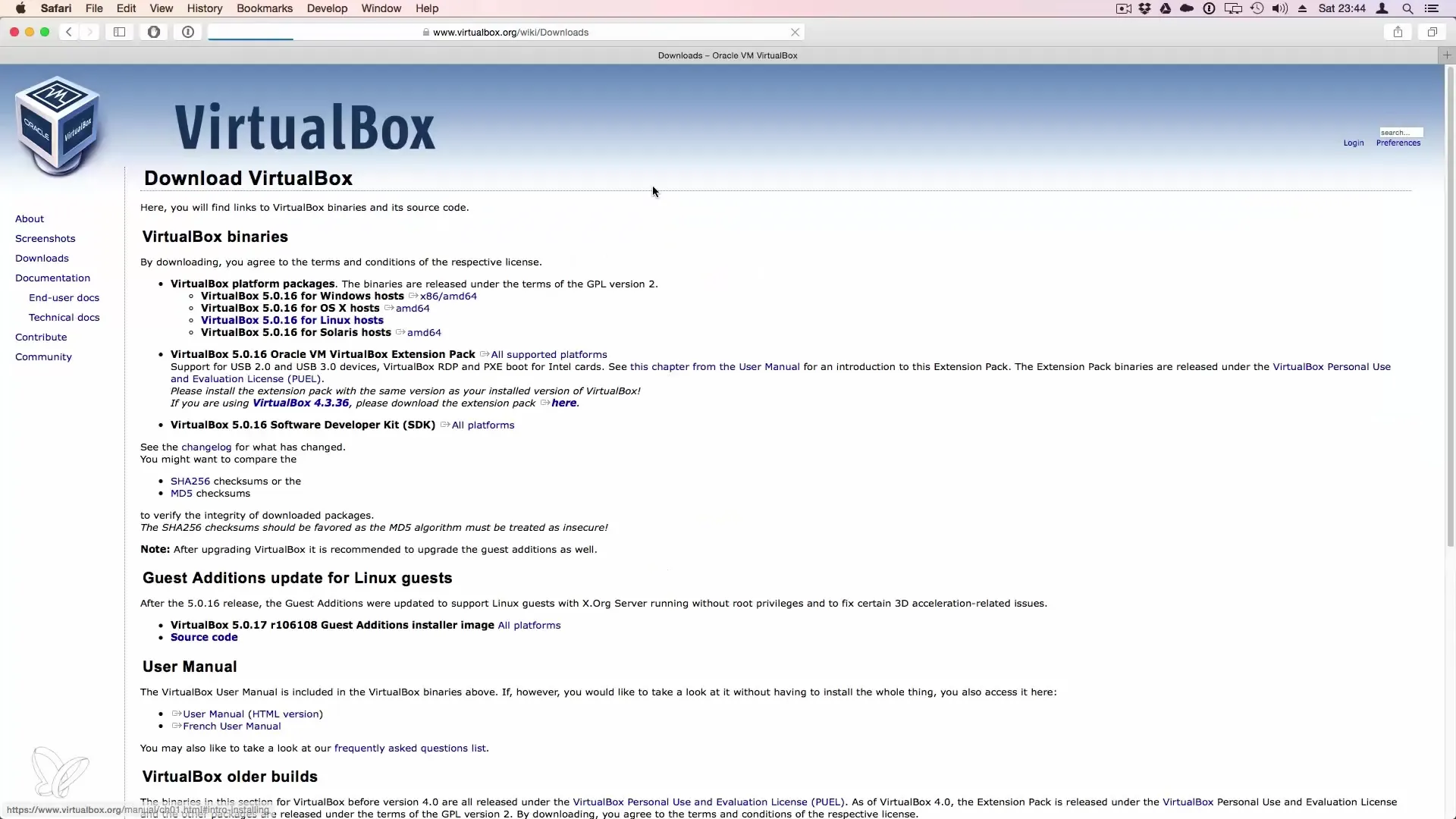
Stap 2: Installatie van VirtualBox
Zodra de download is voltooid, open je het gedownloade bestand. Op een Macintosh-computer open je het DMG-bestand door erop te dubbelklikken.
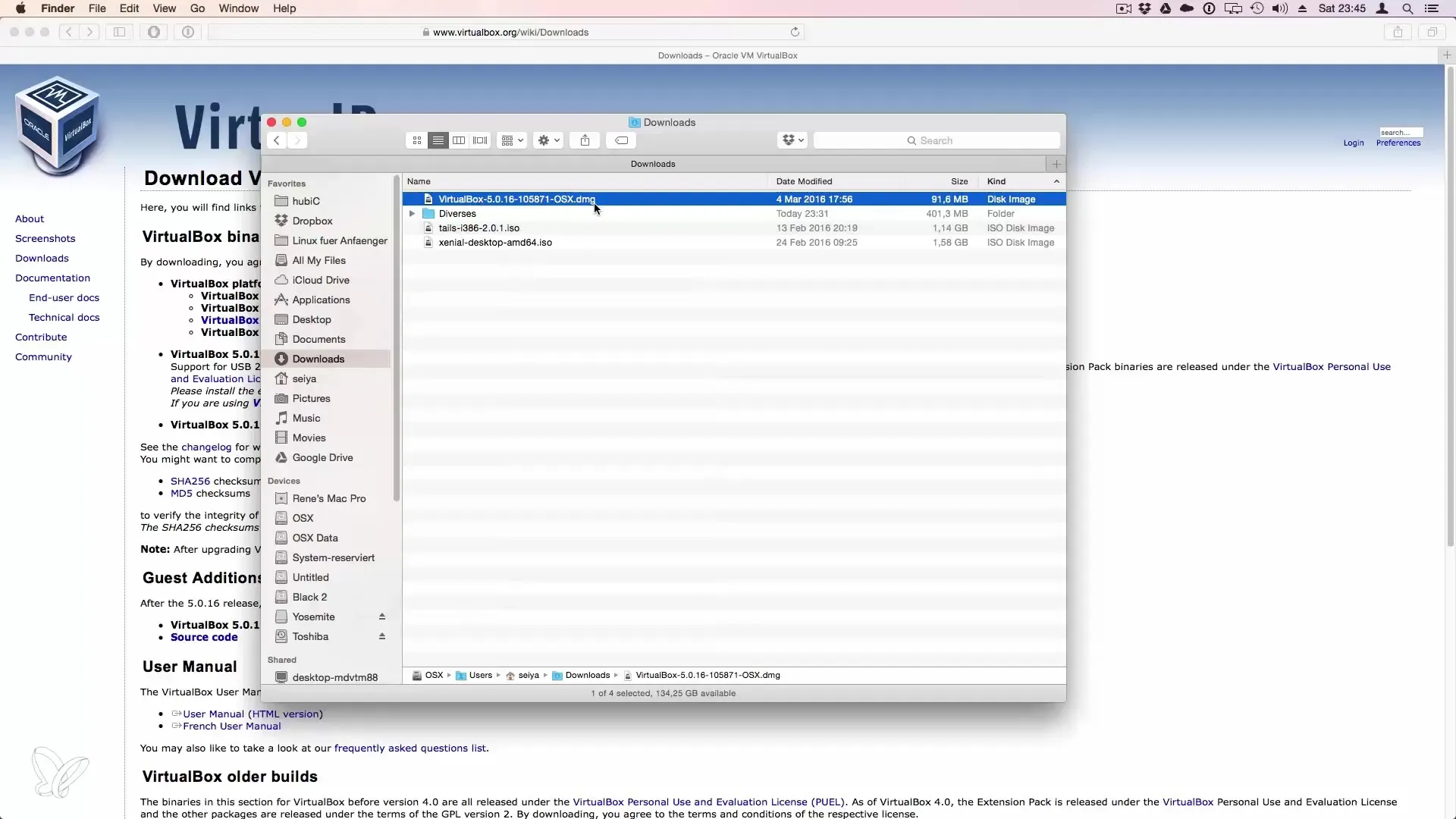
Het installatieproces begint nu. Je moet de instructies op het scherm volgen, vergelijkbaar met de installatie van andere programma's zoals Microsoft Office.
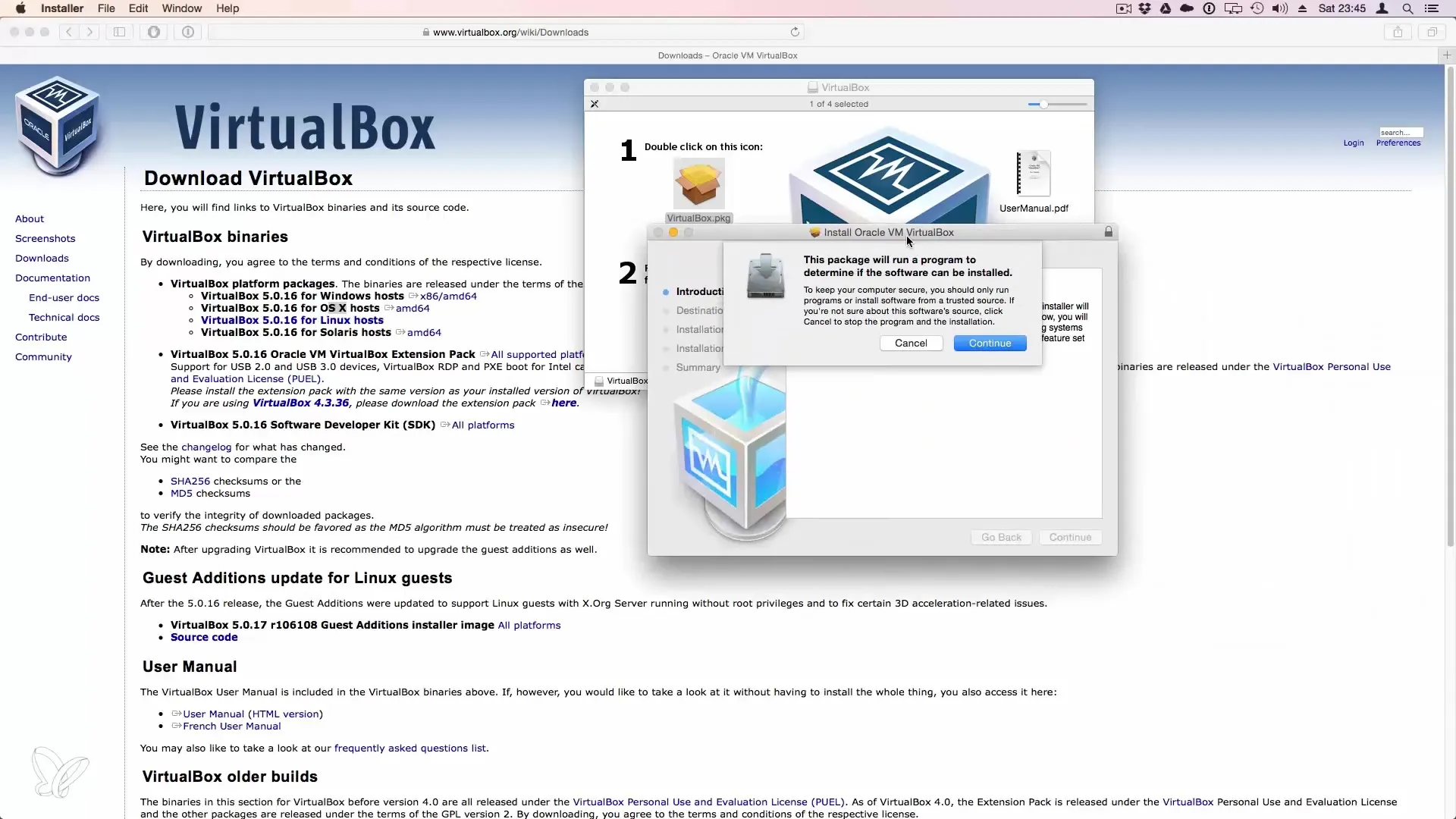
Tijdens de setup word je ook geïnformeerd over de benodigde schijfruimte. Voor VirtualBox heb je ongeveer 200 MB vrije schijfruimte nodig.
Stap 3: Voorbereiding voor de Linux-installatie
Nadat de installatie is voltooid, kun je VirtualBox starten. Er verschijnt een venster waarin je je nieuwe virtuele systeem kunt instellen.
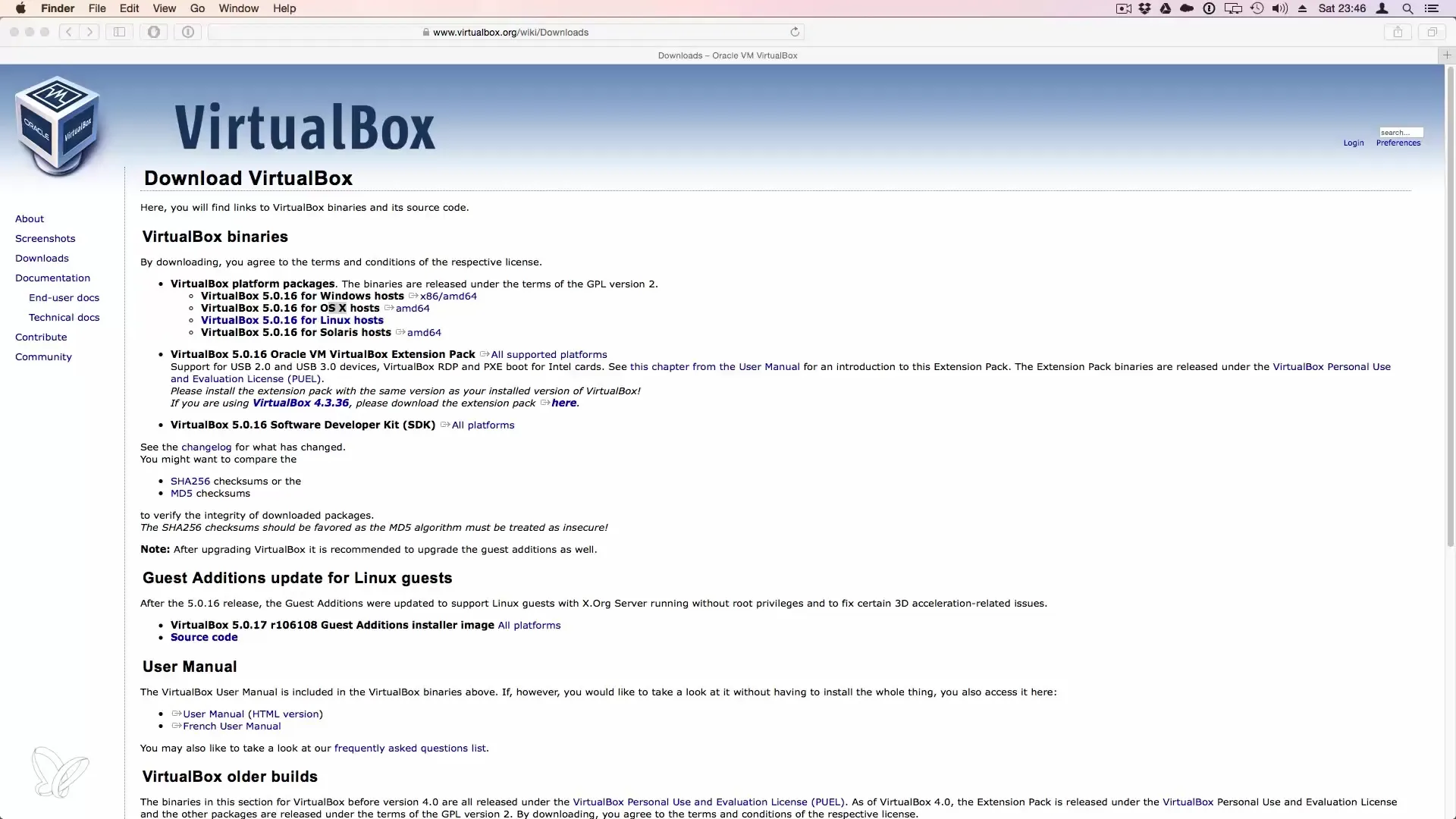
Voor de installatie van Linux heb je een ISO-bestand of een schijfafbeelding van het Linux-systeem dat je wilt installeren nodig. Dit bestand is noodzakelijk om de Linux-omgeving binnen de virtuele machine te draaien.
Voltooiing van de installatie
Als je alle stappen hebt volgd, ben je nu klaar om je virtuele machine in te stellen en met de installatie van Linux te beginnen.
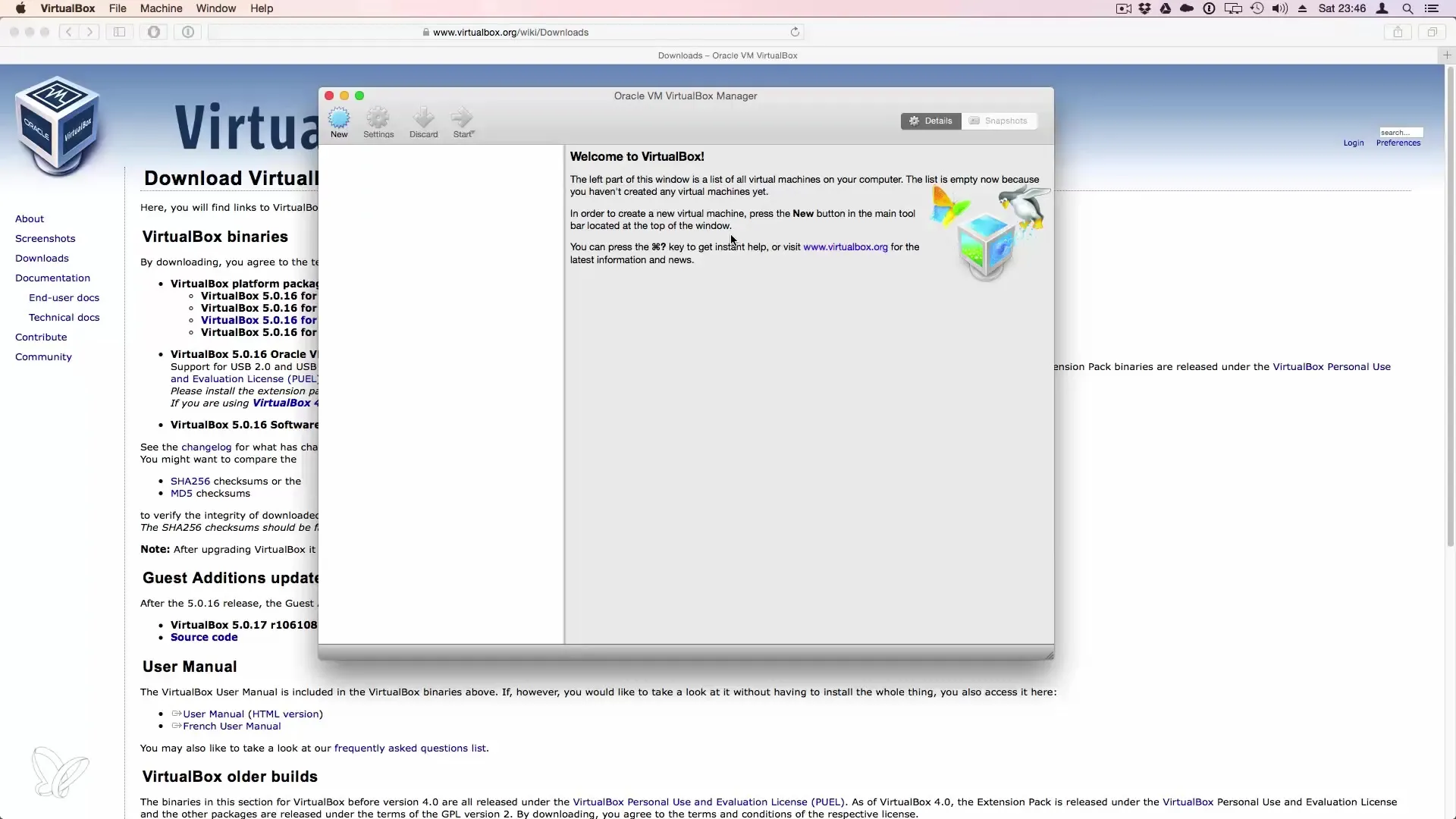
Deze handleiding biedt je het nodige kader om VirtualBox succesvol op je computer te installeren. Je kunt nu de volgende les gebruiken om je Linux-besturingssysteem in te stellen.
Samenvatting - Installatie van VirtualBox voor Linux-omgevingen
Als je deze stappen volgt, kun je VirtualBox efficiënt op je pc of Mac installeren. Dit stelt je in staat om Linux flexibel te gebruiken zonder wijzigingen aan je primaire systeem.
Veelgestelde vragen
Hoe download ik VirtualBox?Je kunt VirtualBox downloaden op de officiële website van de fabrikant.
Heb ik een speciaal ISO-bestand nodig voor Linux?Ja, je moet een ISO-bestand van het gewenste Linux-besturingssysteem hebben.
Kan ik VirtualBox op elk besturingssysteem gebruiken?Ja, VirtualBox is beschikbaar voor Windows, macOS en verschillende Linux-distributies.
Hoeveel schijfruimte heb ik nodig voor VirtualBox?Je hebt minimaal 200 MB vrije schijfruimte nodig voor de installatie van VirtualBox.


